Microsoft Project y Planner: Herramientas para la gestión de tareas y proyectos en equipo
Gestionar tareas y proyectos con un grupo de personas puede ser todo un desafío. Afortunadamente, Microsoft ofrece una variedad de herramientas para la gestión de tareas, como To Do, Outlook Tasks, Azure Boards y Listas personalizadas. Sin embargo, existen dos opciones que se superponen para proyectos en equipo.

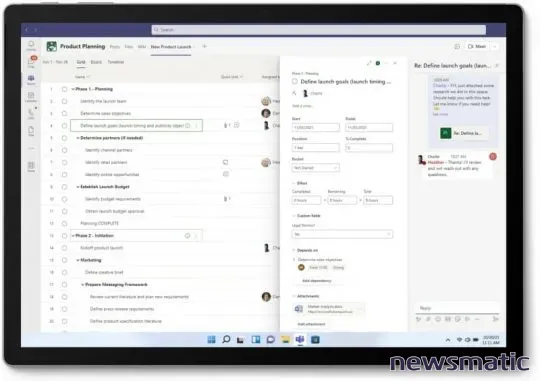
Tanto Microsoft Project como Planner son productos del mismo equipo y comparten muchas tecnologías. Además, sus diseños de interfaz son cada vez más similares, ya que Planner va incorporando herramientas más potentes que antes sólo se encontraban en Project. Sin embargo, esto no significa que Microsoft tenga planeado fusionar ambos productos en una sola aplicación o servicio. El objetivo es que puedan ser utilizados de manera conjunta cuando las necesidades de un proyecto se vuelvan más complejas.
Planner: Ideal para la gestión de proyectos sin experiencia en el tema
Planner está diseñado para personas que no tienen experiencia en gestión de proyectos, pero que aún así necesitan administrar proyectos o tareas realizadas por grupos de personas, incluso si no consideran que se trate de proyectos formales.
Por otro lado, Project es un servicio en línea con aplicaciones web y móviles dirigido a profesionales y gestores de proyectos ocasionales. Microsoft lo presenta como una opción más avanzada que Planner, ya que cuenta con un motor de programación. Por ejemplo, si se marca una tarea como dependiente de otra que debe ser finalizada antes de comenzar, el cronograma se actualizará automáticamente cuando se marque la primera tarea como terminada o retrasada.
Además, existe una versión de escritorio completa de Project que incluye todas las funciones profesionales de gestión de proyectos. Esta versión se incluye con las suscripciones Premium y Professional de Project Online, bajo el nombre de Project Online Desktop Client, que utiliza el servicio en la nube en lugar de Project Server. Aunque la versión web de Project no cuenta con todas estas funciones, sí tiene características nuevas como el manejo de zonas horarias. Esto significa que si estás trabajando con alguien en otra oficina o de manera remota, los dos días de trabajo de 8 horas que asignes a una tarea se mostrarán correctamente como tres o incluso cuatro días en el cronograma, considerando la diferencia horaria.
 Enseñanza y Aprendizaje con Microsoft: Herramientas y Lecciones para Profesores de todos los Niveles
Enseñanza y Aprendizaje con Microsoft: Herramientas y Lecciones para Profesores de todos los NivelesAunque Planner está adquiriendo funciones más potentes, como la capacidad de crear tareas recurrentes y utilizar formatos de texto e imágenes en las notas de las tareas, su objetivo no es ser tan poderoso o complejo como Project. Según Brian Smith, ingeniero de soporte técnico en el equipo de Project, Microsoft no desea que los usuarios de Planner paguen licencias de Project cuando sólo necesitan algunas funciones básicas.
Por otro lado, incluir Project en la suscripción básica de Microsoft 365 tampoco sería una opción adecuada, ya que el conjunto de características puede resultar demasiado completo o engorroso para algunos usuarios. En cambio, Microsoft se esfuerza por lograr una paridad entre ambos productos, de forma que los usuarios de Planner que pasen a utilizar Project no pierdan ninguna de las características a las que ya están acostumbrados. De esta manera, las personas asignadas a tareas en Planner y Project no necesitarán pensar en esas tareas de forma diferente ni acceder a lugares distintos para actualizar su progreso.
Manteniendo a Project y Planner conectados
Algunas de las nuevas funciones tienen como objetivo ayudar a los usuarios a realizar un seguimiento de las tareas y elementos de acción que podrían perderse en medio de reuniones virtuales, correos electrónicos y chats.
Planner cuenta con características de inteligencia artificial que aparecen en muchas herramientas de Microsoft 365, conocidas como "Context AI". Con estas funcionalidades, Planner te sugerirá tareas en la sección de Recomendadas cuando se te haya asignado una tarea pero aún no la hayas abierto. Asimismo, sugerirá el archivo que considera más adecuado para adjuntar a una tarea teniendo en cuenta las personas que trabajan en ella, la descripción de la tarea y los archivos que se han compartido contigo.
La integración de Teams con Planner permite fijar tableros de Planner en los canales de Teams, de modo que las tareas se pueden actualizar directamente allí en lugar de simplemente enviar un mensaje indicando que algo necesita hacerse o que ya se ha completado. Incluso puedes hacer clic en un mensaje de chat de Teams, seleccionar "Más acciones" y luego "Crear tarea" para agregar una nueva tarea en un tablero de Planner junto con su prioridad y fecha (y un enlace al mensaje original). También puedes iniciar una conversación en Teams cuando estás viendo una tarea en Planner. Además, hay un componente de lista de tareas de Microsoft Loop que permite a las personas mencionadas actualizar la tarea en Teams (y, eventualmente, en Outlook y otras aplicaciones), y el progreso se sincroniza con Planner.
Project también se integra con Teams, brindando más opciones de visualización, como una lista estructurada (también conocida como grid), una línea de tiempo con dependencias y la vista de tablero, que puede personalizarse con mucha más información, como quién debe revisar una tarea. Project se basa en Dynamics y en la plataforma de Microsoft Power, lo que le permite integrarse con Power BI y PowerApps. De este modo, puedes visualizar el estado de múltiples proyectos para la gestión de carteras, entre otras funcionalidades.
 Guía de Examen de Certificación Lotus Notes: Desarrollo de Aplicaciones y Administración del Sistema
Guía de Examen de Certificación Lotus Notes: Desarrollo de Aplicaciones y Administración del SistemaIncluso, en el futuro, Project contará con formas de crear o actualizar tareas desde Teams y a través de Loop. Aunque las tareas de Project suelen ser más estructuradas y planificadas, es fácil imaginar una discusión en Teams que ayude a alguien a entender cómo dividir una tarea y asignar sub tareas, y luego enviar esa información a Project desde Teams, en lugar de tener que abrir la tarea en Project y editarla allí sin el contexto de la discusión. También podrás iniciar una conversación sobre una tarea específica y mencionar a las personas involucradas en la aplicación de Project en Teams (similar a lo que ya se puede hacer en Planner).
Utilizar Project con Teams requiere tener la licencia adecuada. Los usuarios con una suscripción de Project Plan 1, Project Plan 3 o Project Plan 5 pueden crear y editar proyectos en la pestaña de Project en Teams. Para crear y editar hojas de ruta, se necesita una suscripción de Project Plan 3 o Project Plan 5.
Cualquier usuario con una suscripción de Office 365 puede ver proyectos y hojas de ruta, aunque no puede realizar cambios. Sin embargo, pronto (probablemente en mayo, si no hay retrasos) si has sido asignado a una tarea en Project, sólo necesitarás una licencia de Microsoft 365 para marcarla como parcialmente realizada o completamente terminada en la aplicación web de Project. Esto también se espera que funcione al utilizar Project dentro de Teams.
Otra mejora planeada para este año es la posibilidad de agregar usuarios invitados que no dispongan de una licencia de Project, algo que ya se puede hacer en Planner. Esto no solo aplica a un gerente que necesita supervisar el progreso pero no gestionará activamente el trabajo, también podrás asignar tareas a usuarios invitados si se trata de un contratista o proveedor externo. Estos usuarios podrán ver el proyecto y actualizar el estado de las tareas asignadas.
Aunque aún no se ha incluido en el Roadmap de Microsoft 365, se espera que pronto esté disponible una vista consolidada de las tareas de Project y Planner en Teams y To Do. Cathy Harley, gerente de programas de Planner y Project, lo describió así durante la conferencia Ignite del año pasado: "Pronto, las tareas de Project y las tareas de Planner se mostrarán en la lista 'Asignado a ti' en la aplicación de tareas de Teams y en la aplicación To Do, de modo que tendrás un único lugar para gestionar todas las tareas asignadas en Microsoft 365". Tanto los usuarios de Project como los de Planner esperan ansiosos esta función y mientras tanto utilizan soluciones temporales como consultar las tareas de Project en el Project Accelerator de Power Platform.
 Cómo gestionar eficazmente grandes volúmenes de correo electrónico
Cómo gestionar eficazmente grandes volúmenes de correo electrónicoEn Newsmatic nos especializamos en tecnología de vanguardia, contamos con los artículos mas novedosos sobre Software, allí encontraras muchos artículos similares a Microsoft Project y Planner: Herramientas para la gestión de tareas y proyectos en equipo , tenemos lo ultimo en tecnología 2023.

Artículos Relacionados